PENGENALAN KEPADA ASAS INTERNET
Objektif modul pembelajaran
Setelah
menamatkan modul pembelajaran ini, perserta berupaya untuk:
- Mengetahui apakah maksud internet
- Mengetahui aplikasi penggunaan internet
- Mengetahui kegunaan pelayar web.
- Keperluan sambungan kepada Internet
- Penggunaan Internet Explorer
- Mencari laman web
PENGENALAN KEPADA E-MAIL
- Mendaftar akaun e-mail baru
- Membaca e-mail dari inbox
- Membuang e-mail dari inbox
- Menghantar e-mail
- Membalas e-mail
- Menghantar fail lampiran
- Menyimpan dan membaca fail lampiran
- Menutup e-mail
APA ITU INTERNET?
- Perkataan Internet berasal dari gabungan perkataan inter dan networking.
- Internet merujuk kepada rangkaian yang dibina dengan menyambungkan rangkaian komputer di antara satu sama lain.
- Internet merupakan gabungan rangkaian kecil yang membentuk sebuah rangkaian yang sangat besar dengan menggunakan protokol yang sama.
APLIKASI PENGGUNAAN INTERNET
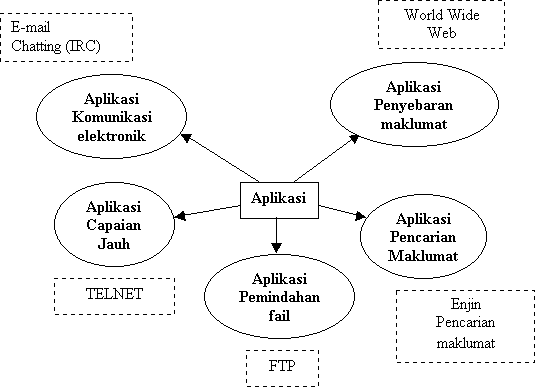 |
APAKAH YANG DIMAKSUDKAN DENGAN PELAYAR WEB
(WEB BROWSER)
- Program pelanggan yang digunakan untuk memaparkan halaman yang dihantar oleh pelayan yang ia hubung.
- Terdapat 2 jenis pelayar yang sering digunakan untuk menjelajahi WWW iaitu
1. Netscape Navigator
2. Microsoft Internet
Explorer.
KEPERLUAN SAMBUNGAN
KEPADA INTERNET
- Sebuah komputer
- Modem
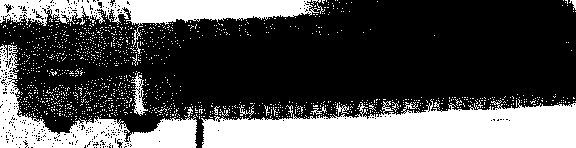
- Sambungan telefon
- Akaun jaring/Tmnet/Maxis Net
- Perisian Internet

ISTILAH PENTING DALAM INTERNET
URL
- Satu format arahan yang digunakan untuk mengarahkan pelayar web menghubungi sesuatu pelayan aplikasi Internet yang dikehendaki.
- Merupakan alamat sesuatu laman web.
Contoh URL http://www.tv3.com.my
PENGGUNAAN
INTERNET EXPLORER


|
|||||||
|
|
||||||
|
|||||||
|
|
Ikon ini membawa anda ke skrin sebelumnya. Jika anda telah melawat
beberapa lokasi laman web, dengan mengklik simbol ini, senarai alamat lokasi
yang telah ditunjukkan.
|
|
|
Ikon ini berfungsi berlawanan dengan ikon belakang.
|
|
|
Menghentikan laman web daripada dipaparkan sepenuhnya.
|
|
|
Ikon ini akan membawa anda ke muka laman yang pertama
|
|
|
Ikon ini memuatkan semula laman web. Kadang-kala,
sesebuah muka laman web tidak akan dipaparkan sepenuhnya, tetapi dengan
mengklik ikon Refresh, akan memuatkan semula seluruh muka laman web.
|
|
|
Melabelkan laman web yang menjadi kegemaran
pengguna tersebut
|
|
|
Membenarkan pengguna melihat kembali apakah laman
web yang pernah dilawati
|
|
|
Ikon ini membenarkan anda untuk mencari laman web
yang dikehendaki
|
|
|
Ikon ini untuk mencetak laman web yang dilayari
|
|
|
Untuk masuk ke laman e-mail
|
MENCARI LAMAN WEB
Dengan menggunakan enjin carian atau butang Search, cari laman web yang
dicadangkan atau yang diarahkan oleh jurulatih.
- Taibkan perkataan utusan pada ruangan search dan tekan kekunci Enter.

|
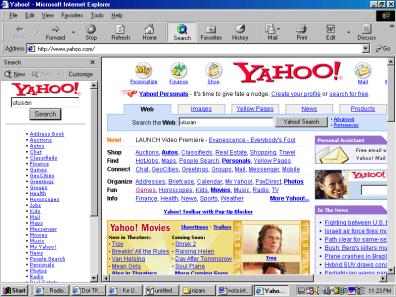
- Dan tunggu arahan jurulatih.
- Setelah itu dengan kawalan jurulatih, buka laman web yang anda ingin lawati (sebagai contoh laman web mengenai resipi masakan).
PENGENALAN KEPADA E-MAIL
MENDAFTAR AKAUN E-MAIL BARU
- Taipkan pada alamat http://www.mail.yahoo.com pada ruangan alamat URL di dalam Internet Explorer. Paparan seperti di bawah akan kelihatan.

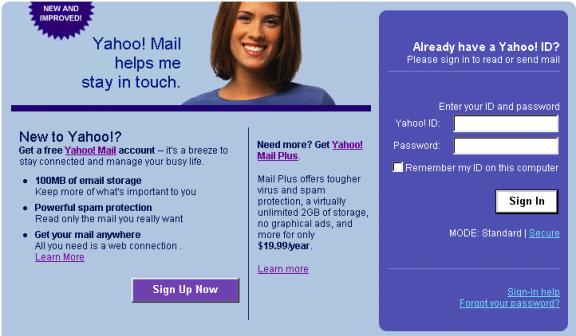
- Klik pada “Sign Up Now” untuk membuat e-mail baru.
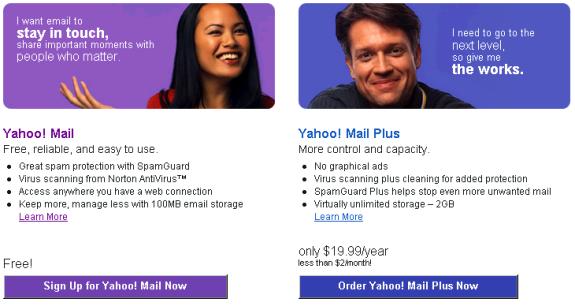
- Kemudian pilih free e-mail dan paparan seperti di bawah akan kelihatan.
- Pengguna dikehendaki untuk mengisi butir-butir pengenalan diri di dalam borang pendaftaran membuka e-mail baru.
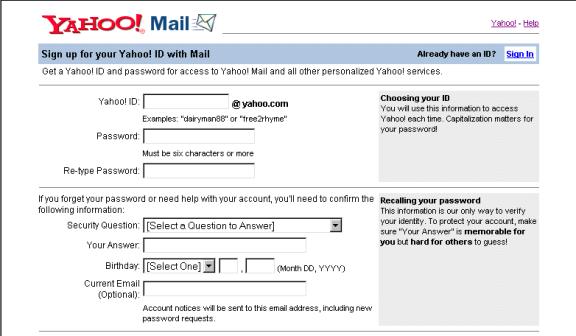
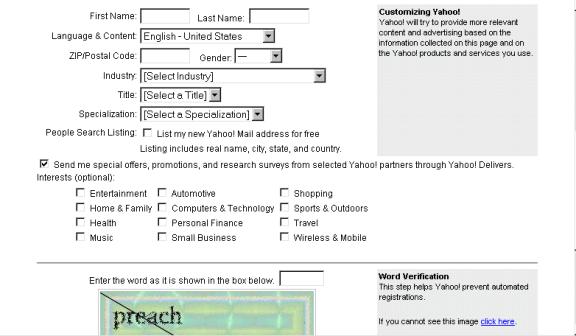
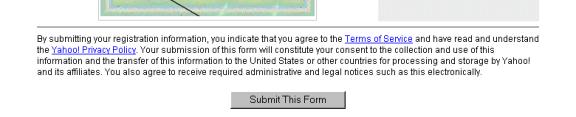
- Setelah selesai, klik pada Submit This Form untuk menghantar borang membuka e-mail baru tersebut.
- Sekiranya pengguna berjaya dan tiada kesalahan semasa mengisi borang, paparan seperti di bawah akan kelihatan
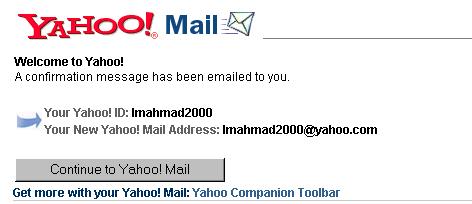
- Sekiranya pengguna tidak berjaya dan terdapat kesalahan semasa
mengisi borang, paparan seperti di bawah akan kelihatan. Pengguna perlu
membetulkan kesalahan yang dinyatakan kemudian klik

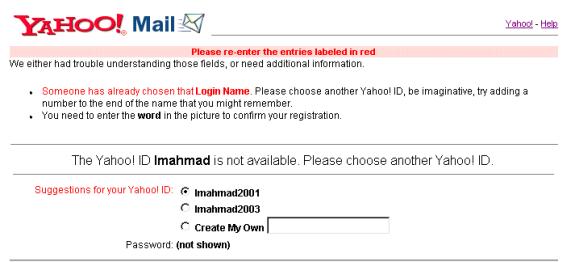
- Pengguna boleh menggunakan terus e-mail yang baru dibina dengan klik butang Continue to Yahoo! Mail. Paparan seperti di bawah akan terhasil diman pengguna boleh menghantar, membaca, membuang mesej di dalam akaun persendirian tersebut.
MEMBUKA E-MAIL
- Taibkan alamat http://www.mail.yahoo.com pada ruangan alamat URL di dalam Internet Explorer. Paparan seperti di bawah akan kelihatan.

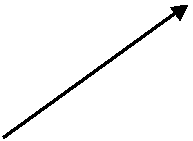
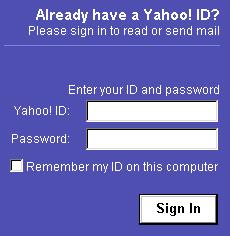
- Taibkan alamat e-mail pada ruangan Yahoo ID. Taibkan katalaluan pada ruangan Password. Kemudian klik pada butang Sign In.
MEMBACA E-MAIL
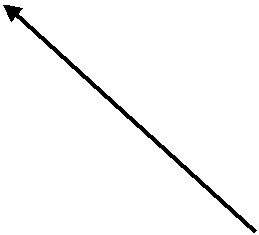
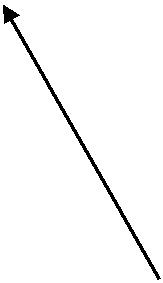
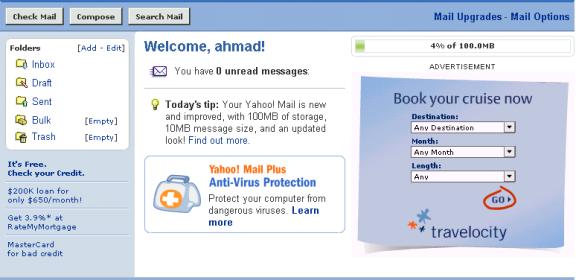
- Klik pada butang “Check Mail” atau “Inbox”
- Paparan seperti di bawah akan dipaparkan dimana ianya akan memaparkan semua mesej yang dihantar kepada alamat yahoo tersebut.

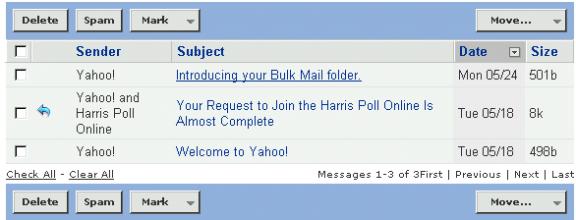
- Anda hanya perlu klik pada subjek e-mail tersebut untuk membaca e-mail tersebut.
MEMBUANG E-MAIL
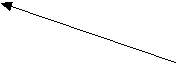
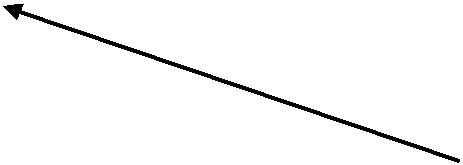
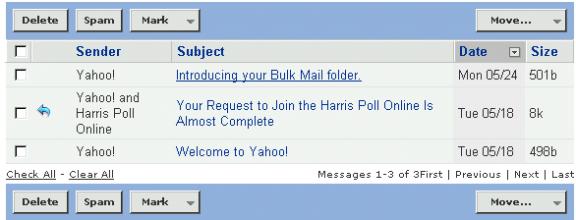
Sekiranya pengguna ingin membuang mesej yang diterima, klik pada
Checkbox mesej tersebut dan klik pada butang “Delete”.
Sekiranya ingin membuang semua e-mail yang disenaraikan, anda boleh memilih
 dan
kemudian klik pada butang
dan
kemudian klik pada butang  .
.
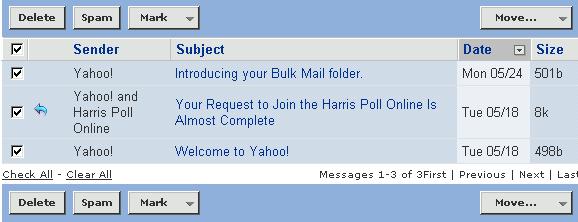
MENGHANTAR E-MAIL
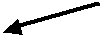 Untuk menulis mesej,
klik butang
Untuk menulis mesej,
klik butang
|
|
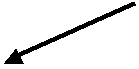


|
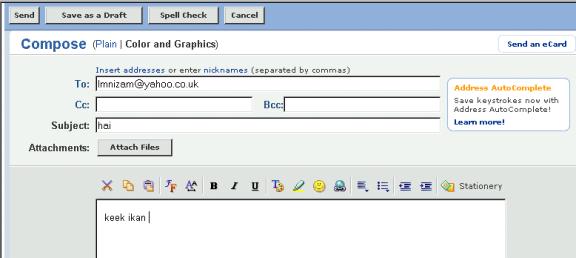
 |
|||
|
|||
Gambar seperti di bawah akan muncul selepas mesej
dihantar.
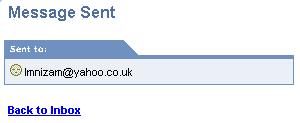
Sekiranya mesej
ini terdapat di ruangan Inbox anda, bermakna mesej yang anda hantar gagal untuk
dihantar.

MEMBALAS E-MAIL
1. pada tetingkap Inbox klik pada subjek surat yang pengguna ingin baca.
- Butiran mengenai nama pengirim, alamat e-mailnya, tajuk e-mail dan kandungan e-mail akan dipaparkan seperti dibawah.

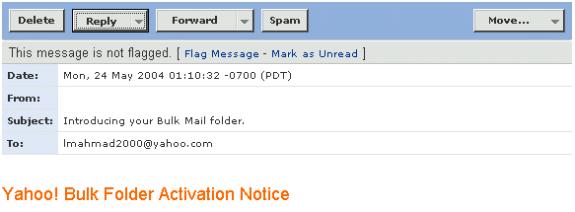
- Klik butang Reply dan tetingkap Reply akan dipaparkan dimana alamat penerima tersedia dicatat.
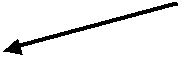
|
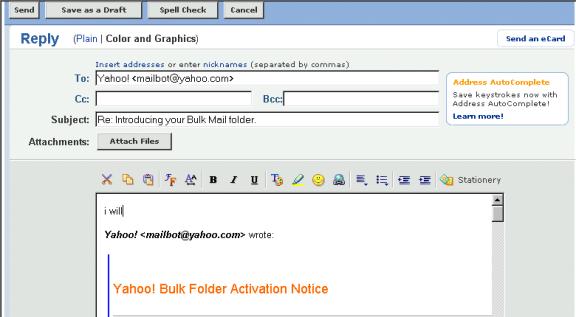
- Taibkan mesej balasan anda di ruangan yang disediakan, semaada di bawah atau di atas surat asal. Pengguna juga boleh memadam kan mesej yang diterima hanya menaip mesej balasan.
- Kemudian, klik butang send dan tetingkap Reply sent akan dipaparkan menunjukkan mesej pengguna telah dihantar kepada penerima.
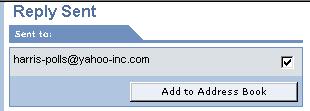
Untuk memastikan e-mail anda telah dihantar, sila rujuk di ruangan
Inbox. Sekiranya tiada mesej  maka e-mail anda telah dihantar.
maka e-mail anda telah dihantar.
MENGHANTAR FAIL LAMPIRAN
1. 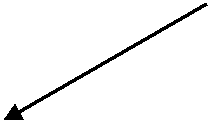 Untuk menghantar fail lampiran
iaitu menghantar fail (dokumen, grafik dan audio) bersama-sama mesej klik pada
link Attach Files.
Untuk menghantar fail lampiran
iaitu menghantar fail (dokumen, grafik dan audio) bersama-sama mesej klik pada
link Attach Files.
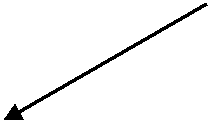 Untuk menghantar fail lampiran
iaitu menghantar fail (dokumen, grafik dan audio) bersama-sama mesej klik pada
link Attach Files.
Untuk menghantar fail lampiran
iaitu menghantar fail (dokumen, grafik dan audio) bersama-sama mesej klik pada
link Attach Files.
- Paparan seperti di bawah akan muncul dimana pengguna boleh mengepilkan lampiran dengan mencari dimana lokasi fail tersebut disimpan.
|
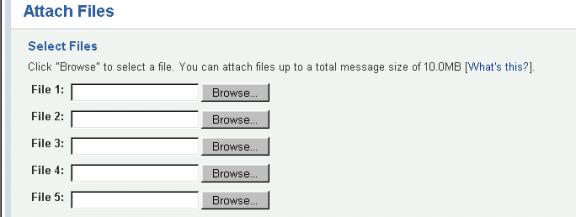
- Kemudian paparan seperti di bawah akan dipaparkan dimana pengguna boleh memilih fail yang mana yang hendak dihantar. Kemudian pengguna perlu klik pada butang Open.
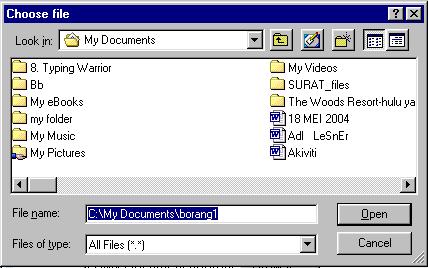
- Pengguna boleh meletakkan beberapa fail sekali di dalam satu penghantaran mesej
- Klik
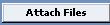 dan paparan
seperti di bawah akan dipaparkan.
dan paparan
seperti di bawah akan dipaparkan.


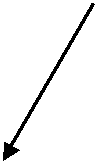 Klik
Klik  setelah berpuas
hati dengan fail yang ingin dihantar.
setelah berpuas
hati dengan fail yang ingin dihantar.
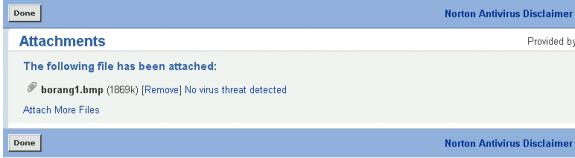
- Kemudian
windows compose akan dipaparkan semula dimana membenarkan pengguna menulis
mesej dan hanya klik butang
 untuk menghantar
keseluruhan mesej.
untuk menghantar
keseluruhan mesej.
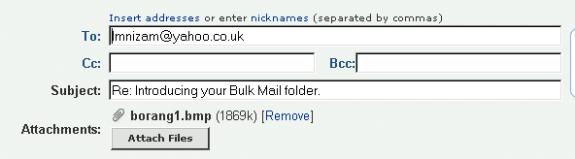
- Paparan seperti dibawah akan muncul
dan klik pada
 periksa
samaada terdapat mesej
periksa
samaada terdapat mesej  .
.
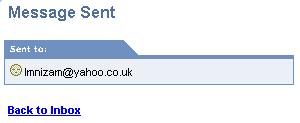
MENYIMPAN DAN
MEMBACA FAIL LAMPIRAN
- Buka Inbox anda.klik e-mail yang diterima. Sekiranya anda menerima e-mail dimana pengirim melampirkan fail, nama fail akan tercatat di bawah
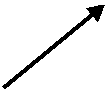
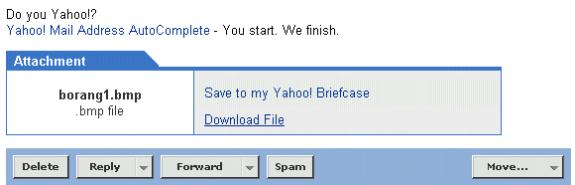
- Klik pada Download File untuk menyimpan fail di dalam lokasi mengikut pilihan pengguna.
- Sekiranya ada arahan untuk Scan file, klik pada arahan tersebut.
- Tetingkap seperti di bawah akan kelihatan dimana pengguna boleh memilih samaada untuk menyimpan fail tersebut atau pun hanya untuk memaparkan fail tersebut pada lokasi semasa.
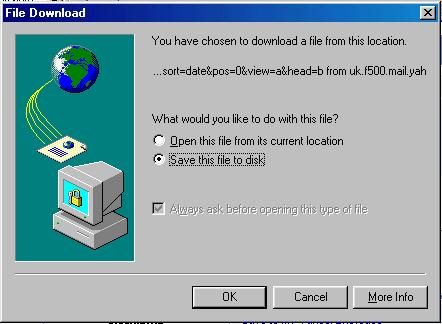
- pilih “Save this file to disk” dan klik “ok” untuk menyimpan fail di dalam hard disk
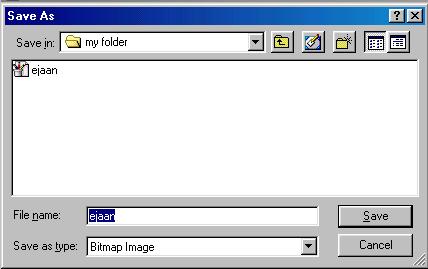
- Pilih lokasi folder dimana fail akan disimpan samada cakera keras atau disket. Masukkan nama fail dan klik “save”. Fail kemudian disimpan di dalam lokasi pilihan pengguna.
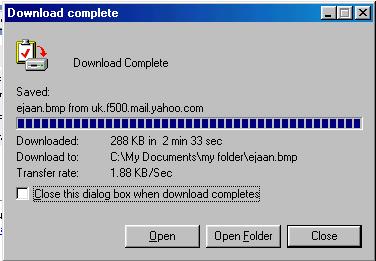
- setelah selesai tetingkap seperti di atas akan terpapar dan klik “Open” untuk memaparkan fail yang telah disimpan tadi.
MENUTUP E-MAIL
1. Untuk menutup e-mail, kita tidak boleh klik pada butang pangkah. Ini
kerana kadangkala e-mail kita masih boleh dibuka oleh orang lain.
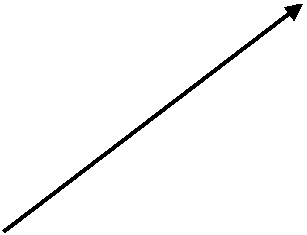
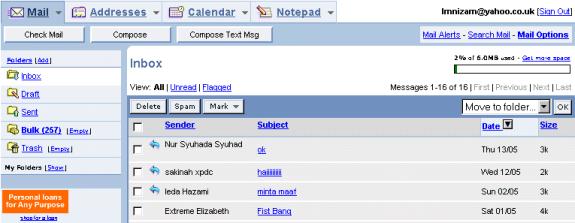
- Kita perlu klik pada link
 yang terletak di sebelah alamat e-mail
kita.
yang terletak di sebelah alamat e-mail
kita. - Kemudian baru lah kita boleh klik pada butang pangkah sekiranya mahu.



Tidak ada komentar:
Posting Komentar